指定部门识别码管理
使用部门识别码管理
1.
按  (设置/注册)。
(设置/注册)。
 (设置/注册)。
(设置/注册)。2.
按[管理设置]→[用户管理]→[部门识别码管理]。
3.
按[打开]→[确定]。
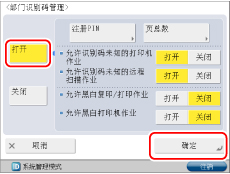
如果不想使用“部门识别码管理”,按[关闭]。
注册部门识别码、PIN及页限制
1.
按  (设置/注册)。
(设置/注册)。
 (设置/注册)。
(设置/注册)。 2.
按[管理设置]→[用户管理]→[部门识别码管理]。
3.
按[打开]→[注册PIN]。
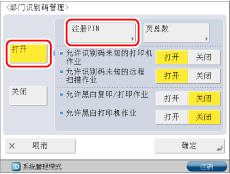
4.
按[注册]。
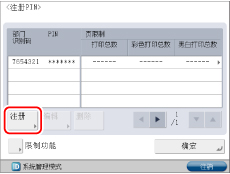
5.
使用  -
-  (数字键)输入“部门识别码”和PIN。
(数字键)输入“部门识别码”和PIN。
 -
-  (数字键)输入“部门识别码”和PIN。
(数字键)输入“部门识别码”和PIN。 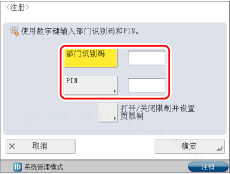
按[部门识别码]→输入“部门识别码”。
按[PIN]。
按[PIN]→输入PIN。
按[确认]→输入相同的数字以确认PIN→按[确定]。
即使输入数字的位数少于七位,本机也会在这些数字前加零补足位数,从而设置七位数的数字。但是,登录时可以省略数字开头的零。例如,即使输入<2>、<02>或<002>,也会将PIN设置为<0000002>。但是,可以输入<2>、<02>或<002>进行登录。
不能注册只含零的数字作为“系统管理员识别码”或“系统PIN”,例如<0>或<00>。
不能注册只含零的数字作为“系统管理员识别码”或“系统PIN”,例如<0>或<00>。
|
注释
|
|
可以按
 (清除)清除错误的数值。 (清除)清除错误的数值。如果不设置PIN,则可以仅输入“部门识别码”使用本机。
|
6.
按[打开/关闭限制并设置页限制]。
7.
设置页限制。
如果要对彩色/黑白复印设置限制,请按[设置复印限制]→指定页限制的限制设置→按[确定]。
如果要对彩色/黑白扫描设置限制,请按[设置扫描限制]→指定页限制的限制设置→按[确定]。
如果要对彩色/黑白打印设置限制,请按[设置打印限制详细说明]→指定页限制的限制设置→按[确定]。
|
注释
|
|
页面数量指打印的页面数量。因此,双面打印的页面数量计为两页。页限制指打印的最大页面数量。
|
在所需功能下按[打开]。
|
注释
|
|
“打印总数限制”是“彩色打印总数限制”和“黑白打印总数限制”的总和。
“彩色打印总数限制”是“彩色复印限制”与“彩色打印限制”的总和。
“黑白打印总数限制”是“黑白复印限制”与“黑白打印限制”的总和。
“彩色扫描限制”和“黑白扫描限制”不包括在“打印总数限制”中。
复印功能[双彩色]包含在“彩色打印总数限制”中。
|
按所需功能[打开]/[关闭]旁的  (页限制)。
(页限制)。
 (页限制)。
(页限制)。使用  -
-  (数字键)输入页限制。
(数字键)输入页限制。
 -
-  (数字键)输入页限制。
(数字键)输入页限制。 |
须知
|
|
[选择色彩]设置了[自动(彩色/黑白)]或[自动(彩色/灰度)]时,如果达到彩色或黑白(灰度)页限制,则无法执行任何操作。
打印同时包含彩色和黑白区域的文档时,如果达到彩色或黑白页限制中的任何一个限制,本机将停止打印。
复印同时包含彩色和黑白区域的文档时,如果达到彩色或黑白打印或者复印总数限制中的任何一个限制,本机将停止复印。
从存储器传真文档或直接将文档传真到接收方时,如果达到“扫描限制”,本机将停止发送传真。
扫描从输稿器送入的原稿时,如果达到“扫描限制”,本机将停止扫描。(达到限制前扫描的原稿不计入扫描计数。)
|
|
注释
|
|
可以按
 (清除)清除错误的数值。 (清除)清除错误的数值。可以设置从0到999,999页的页限制。达到页限制后,将不能复印,扫描或打印。达到页限制时,显示以下屏幕。
复印时:
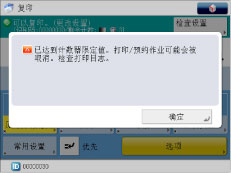 扫描要发送的原稿时:
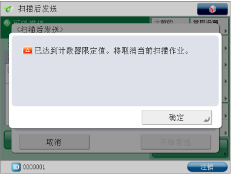 正在打印时:
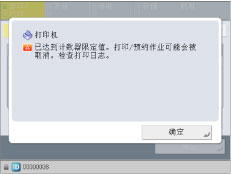 |
按[确定]→[确定]。
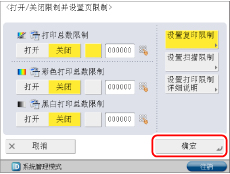
8.
按[确定]→[确定]。
如果安装了“复印读卡器-F1”并设置了页限制,则每个功能的“基本功能”屏幕上将显示“剩余计数”(页限制数减去“页计数”)。有关“复印读卡器-F1”的信息,请参阅“复印读卡器-F1”。
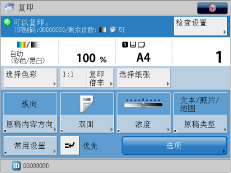
限制功能
可以使用“部门识别码管理”限制功能(“复印”和“打印”功能除外)。根据如下所示的指定设置,会出现登录屏幕。
如果所有限制功能设置都设为“打开”:
登录屏幕将在启动/恢复后作为默认屏幕出现。输入“部门识别码”和PIN以便使用每项功能。
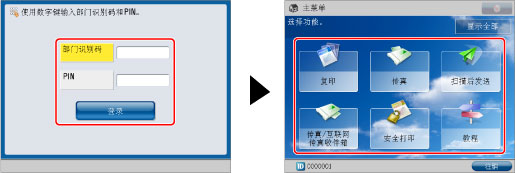
如果部分限制功能设置设为“关闭”:
“启动/恢复后的默认屏幕”中指定的屏幕将在启动/恢复后作为默认屏幕出现。选择限制使用的功能时,会出现登录屏幕。输入“部门识别码”和PIN以便使用这些功能。
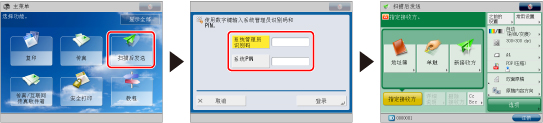
1.
按  (设置/注册)。
(设置/注册)。
 (设置/注册)。
(设置/注册)。2.
按[管理设置]→[用户管理]→[部门识别码管理]。
3.
显示PIN注册屏幕。
如果未安装“复印读卡器-F1”:
按[打开]→[注册PIN]。
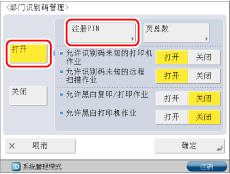
按[限制功能]。
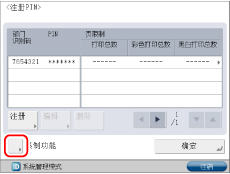
如果安装了“复印读卡器-F1”:
按[注册PIN]。
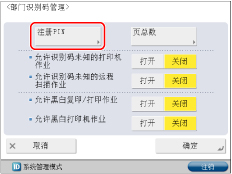
按[限制功能]。
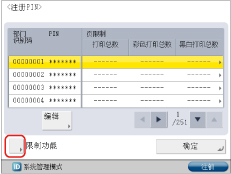
4.
按要使用“部门识别码管理”限制的功能(“复印”/“打印”功能除外)的[打开]。
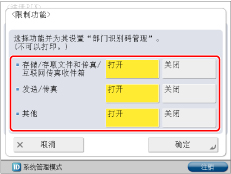
可以限制以下功能:
|
[存储/存取文件和传真/互联网传真收件箱]:
|
 |
|
[发送/传真]:
|
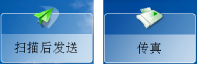 |
|
[其他]:
|
 |
如果仅要限制“复印”和“打印”功能,为所有功能按[关闭]。
仅在可以使用传真功能时才会显示[发送/传真]。如果传真功能不可用,将显示[发送]。
|
注释
|
|
如果将[部门识别码管理]设置为[打开],则不管限制功能设置如何,上面所述以外的功能和MEAP应用程序将按照如下说明运行。
限制使用以下功能和MEAP应用程序。
 不限制使用以下功能。
 |
5.
按[确定]→[确定]。
|
须知
|
|
如果使用控制卡管理本机并且[限制功能]中某个功能的限制设置为“关闭”,则在本机启动后会显示“主菜单”屏幕。在这种情况下,不插入控制卡从步骤1开始执行操作。
|
|
注释
|
|
对于限制设置为“打开”的功能,仅为其显示“剩余计数”。
在“基本复印功能”屏幕和“打印设置”屏幕上,显示具有最少“剩余计数”的两项功能。但是,如果“打印总数限制”最少,则仅显示“打印总数限制”。
|
更改PIN和页限制
可以更改已注册的PIN和页限制设置。
1.
按  (设置/注册)。
(设置/注册)。
 (设置/注册)。
(设置/注册)。 2.
按[管理设置]→[用户管理]→[部门识别码管理]。
3.
显示PIN注册屏幕。
如果未安装“复印读卡器-F1”:
按[打开]→[注册PIN]。
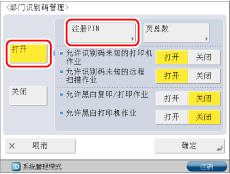
如果安装了“复印读卡器-F1”:
按[注册PIN]。
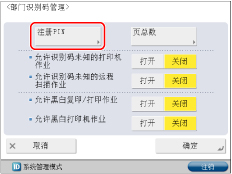
4.
按  或
或  显示要更改其PIN的部门→选择该部门→按[编辑]。
显示要更改其PIN的部门→选择该部门→按[编辑]。
 或
或  显示要更改其PIN的部门→选择该部门→按[编辑]。
显示要更改其PIN的部门→选择该部门→按[编辑]。 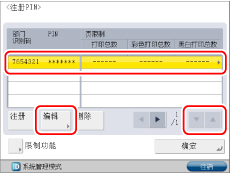
按住  或
或  可以快速连续地向后或向前滚动可用的“部门识别码”页。显示所需的页面时,释放按键。注册了大量“部门识别码”时,使用连续滚动非常有用。
可以快速连续地向后或向前滚动可用的“部门识别码”页。显示所需的页面时,释放按键。注册了大量“部门识别码”时,使用连续滚动非常有用。
 或
或  可以快速连续地向后或向前滚动可用的“部门识别码”页。显示所需的页面时,释放按键。注册了大量“部门识别码”时,使用连续滚动非常有用。
可以快速连续地向后或向前滚动可用的“部门识别码”页。显示所需的页面时,释放按键。注册了大量“部门识别码”时,使用连续滚动非常有用。5.
使用  -
-  (数字键)输入所需PIN。
(数字键)输入所需PIN。
 -
-  (数字键)输入所需PIN。
(数字键)输入所需PIN。 按[PIN]。
按[PIN]→输入新PIN。
按[确认]→输入相同的数字以确认PIN→按[确定]。
即使输入数字的位数少于七位,本机也会在这些数字前加零补足位数,从而设置七位数的数字。但是,登录时可以省略数字开头的零。例如,即使输入<2>、<02>或<002>,也会将PIN设置为<0000002>。但是,可以输入<2>、<02>或<002>进行登录。
不能注册只含零的数字作为“系统管理员识别码”或“系统PIN”,例如<0>或<00>。
不能注册只含零的数字作为“系统管理员识别码”或“系统PIN”,例如<0>或<00>。
|
注释
|
|
可以按
 (清除)清除错误的数值。 (清除)清除错误的数值。 不能更改“部门识别码”。
|
6.
按[打开/关闭限制并设置页限制]→更改页限制。
|
注释
|
|
可以按
 (清除)清除错误的数值。 (清除)清除错误的数值。可以设置从0到999,999页的页限制。达到页限制后,将不能复印,扫描或打印。
页面数量指打印的页面数量。因此,双面打印的页面数量计为两页。页限制指打印的最大页面数量。
|
7.
按[确定]→[确定]。
8.
按[确定]→[确定]。
删除部门识别码
可以删除已注册的“部门识别码”。
1.
按  (设置/注册)。
(设置/注册)。
 (设置/注册)。
(设置/注册)。 2.
按[管理设置]→[用户管理]→[部门识别码管理]。
3.
按[打开]→[注册PIN]。
4.
按  或
或  显示要删除的部门→选择该部门→按[删除]。
显示要删除的部门→选择该部门→按[删除]。
 或
或  显示要删除的部门→选择该部门→按[删除]。
显示要删除的部门→选择该部门→按[删除]。 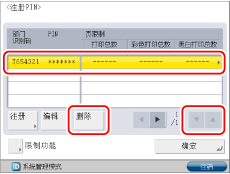
|
注释
|
|
按住
 或 或  可以快速连续地向后或向前滚动可用的“部门识别码”页。显示所需的页面时,释放按键。注册了大量“部门识别码”时,使用连续滚动非常有用。 可以快速连续地向后或向前滚动可用的“部门识别码”页。显示所需的页面时,释放按键。注册了大量“部门识别码”时,使用连续滚动非常有用。 |
5.
按[是]。
6.
按[确定]→[确定]。
|
须知
|
|
如果已通过“复印读卡器-F1”启用了“部门识别码管理”,则无法注册/删除“部门识别码”。
|